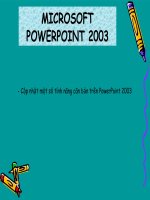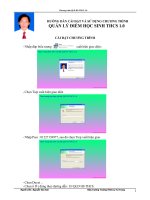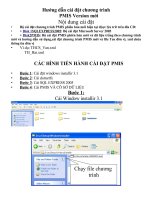Hướng dẫn soạn GAĐT bằng phần mềm VIOLET
Bạn đang xem bản rút gọn của tài liệu. Xem và tải ngay bản đầy đủ của tài liệu tại đây (1.65 MB, 24 trang )
trờng đại học tây bắc
Trung tâm tin học - ngoại ngữ
Giáo trình
hớng dẫn soạn thảo bi giảng điện tử
với phần mềm violet
( Dành cho lớp Thiết kế bài giảng điện tử )
Nguyễn Văn Tú
Sơn La, 10/2006
Hớng dẫn thiết kế bi giảng điện tử với phần mềm Violet
CHNG I. LM QUEN VI VIOLET
1. Gii thiu phn mm VIOLET
- Phn mm VIOLET l cụng c giỳp giỏo viờn cú th t xõy dng c cỏc bi
ging h tr dy hc theo ý tng ca mỡnh mt cỏch nhanh chúng. So vi cỏc cụng
c khỏc, VIOLET chỳ trng hn trong vic to ra cỏc bi ging cú õm thanh, hỡnh
nh, mụ phng, chuyn ng v tng tỏc
- Tng t phn mm thit k trỡnh din Microsoft PowerPoint, VIOLET cú y
cỏc chc nng dựng to cỏc trang ni dung bi ging nh nhp cỏc d liu vn
bn, cụng thc toỏn, cỏc d liu multimedia (nh, õm thanh, phim, hot hỡnh Flash.
- VIOLET cung cp sn nhiu mu bi tp chun thng c s dng trong cỏc
SGK v sỏch bi tp nh:
Bi tp trc nghim, gm cú cỏc loi: mt ỏp ỏn ỳng, nhiu ỏp ỏn ỳng, ghộp
ụi, chn ỳng sai, v.v
Bi tp ụ ch: hc sinh phi tr li cỏc ụ ch hng ngang suy ra ụ ch hng dc.
V th hm s: cú th v c th bt k hm s no, c bit cũn th hin
c s chuyn ng bin i hỡnh dng ca th khi thay i cỏc tham s ca
biu thc.
Bi tp kộo th ch / kộo th hỡnh nh: hc sinh phi kộo th cỏc i tng ny vo
ỳng nhng v trớ c quy nh trc trờn mt hỡnh nh hoc mt on vn bn.
Bi tp ny cũn cú th th hin di dng bi tp in khuyt hoc n/hin.
2. Ci t v khi ng chng trỡnh
- Cú th download bn dựng th ti a ch
hoc
- Phiờn bn 1.0 ó tớch hp b gừ ting vit theo chun Unicode vỡ vy khi gừ
ting Vit, bn phi tt cỏc chng trỡnh b gừ nh ABC, VietKey, UniKey, s
dng ch gừ ting Vit ca Violet.
- Khi ng chng trỡnh Violet bng cỏch nhỏy ỳp chut vo biu tng
G/v Nguyễn Văn Tú - Bộ môn Tin học - Trờng Đại học Tây Bắc
Trang 1
Hớng dẫn thiết kế bi giảng điện tử với phần mềm Violet
trờn mn hỡnh nn, giao din chớnh ca chng trỡnh s hin ra. (Di õy l giao
din chng trỡnh Violet khi ang son bi Gii thiu v Violet- Nguyn Vn Tỳ ).
G/v Nguyễn Văn Tú - Bộ môn Tin học - Trờng Đại học Tây Bắc
Trang 2
2. Cu trỳc bi ging
4. Danh sỏch cỏc file d liu
3. Giao din bi ging
1. Menu v cỏc nỳt chc nng
Hỡnh 1: Giao din ca chng trỡnh VIOLET
3. Lm vic vi tp tin.
+ To tp mi:
Chn Bi ging Tp mi hoc n phớm F2.
+ M mt tp ó cú:
Chn Bi ging M hoc n phớm F3 .
+ Lu tp.
Chn Bi ging Lu hoc Bi ging Lu vo
+ Thoỏt khi chng trỡnh.
Chn Bi ging Thoỏt.
Hớng dẫn thiết kế bi giảng điện tử với phần mềm Violet
CHNG II. THIT K VI VIOLET
I. Nhp cỏc d liu hỡnh nh, õm thanh, phim.
- VIOLET cho phộp nhp c nhiu d liu multimedia (nh JPEG, phim Flash
Video, hot hỡnh Shockware Flash, õm thanh MP3) v cỏc on vn bn ngn lờn
cựng mt trang mn hỡnh. Cỏc d liu a vo u cú th chnh sa c v trớ, kớch
thc, th t v rt nhiu cỏc thuc tớnh cn thit khỏc.
- Cỏch dựng chc nng ny nh sau:
Vo menu Ni dung Thờm mc, mn hỡnh nhp liu u tiờn s xut hin.
Gừ tờn Ch v tờn Mc, chn loi mn hỡnh hin th l Hỡnh nh, õm thanh,
phim , sau ú nhn nỳt Tip tc. Mn hỡnh nhp liu hin ra nh sau:
G/v Nguyễn Văn Tú - Bộ môn Tin học - Trờng Đại học Tây Bắc
Trang 3
Mn hỡnh nhp cỏc d liu multimedia v vn bn
Cỏc phn tip sau õy s mụ t chc nng ca 3 nỳt nhp liu: Thờm nh, Thờm
ch v xoỏ trong mn hỡnh trờn.
1. Nỳt Thờm nh
Click chut vo nỳt Thờm nh, bng nhp d liu hỡnh nh s hin ra nh sau:
H−íng dÉn thiÕt kÕ bμi gi¶ng ®iÖn tö víi phÇn mÒm Violet
Tên file dữ liệu: Cho biết file dữ liệu nào sẽ được hiển thị trong mục này. VIOLET
hỗ trợ 4 định dạng multimedia (ảnh JPEG, hoạt hình Flash, âm thanh MP3 và Video).
Có thể nhấn vào nút "…" để mở ra hộp Open File giống như trong các ứng dụng
Windows.
Chọn ảnh cần đưa vào bài giảng rồi nhấp Open (hình ảnh này phải được tạo ra từ
trước).
a. Dịch chuyển, co giãn đối tượng
Sau khi nhập ảnh, người dùng có thể dùng chuột kéo, dịch chuyển các hình ảnh
này, hoặc thay đổi kích thước, tỷ lệ co giãn bằng các điểm nút ở góc, ở giữa cạnh và
điểm nút ở giữa hình.
Đưa chuột tới một trong 8 điểm nút ở biên, khi thấy xuất hiện mũi tên hai chiều thì
kéo chuột để thay đổi kích thước của đối tượng .
Với điểm nút ở tâm đối tượng, khi người dùng nhấn chuột vào rồi di lên thì hình
sẽ phóng to, di xuống thì hình thu nhỏ. Đây là thao tác phóng to thu nhỏ đơn thuần.
G/v NguyÔn V¨n Tó - Bé m«n Tin häc - Tr−êng §¹i häc T©y B¾c
Trang 4
Hớng dẫn thiết kế bi giảng điện tử với phần mềm Violet
Khi nhn chut vo i tng (m khụng nhn vo bt k im nỳt no) sau ú
kộo chut thỡ c i tng cng s c kộo theo. õy l thao tỏc thay i v trớ n
thun.
b. Thit lp thuc tớnh ca i tng (nh hoc phim)
Nhỏy chut (click) vo nỳt
, bng iu chnh thuc tớnh ca i tng hin ra
ngay bờn cnh nh sau:
Trong ú:
Hai ụ nhp liu u tiờn l t l co gión theo chiu ngang v theo chiu dc ca
nh (trong hỡnh trờn bc nh c co nh li 60%). Cỏc ụ nhp liu ny giỳp cho
ngi dựng bit hoc thit lp t l co gión ca nh mt cỏch chớnh xỏc ch khụng
c lng nh vic co gión bng cỏch kộo cỏc im nỳt nh ó cp phn trờn.
Hp kim tra Gi nguyờn t l di rng, cú tỏc dng quyt nh khi kộo cỏc im
nỳt thỡ t l chiu di / chiu rng cú thay i hay khụng, hoc khi sa trong cỏc ụ
nhp t l co gión thỡ 2 con s ny cú cựng thay i hay khụng. Thụng thng nờn
thit lp ch Gi nguyờn t l trỏnh khi co kộo, hỡnh nh khụng b mộo.
sỏng: Ton b mu trong nh u cựng sỏng lờn hoc cựng ti i. Vic chnh
sa ny s cú tỏc dng khi cỏc nh t liu u vo quỏ sỏng hoc quỏ ti, hoc khi
ngi dựng cú ch ớch trong vic chnh sỏng ti.
tng phn: Nhng mu sỏng no sỏng thỡ cng sỏng hn, mu ti thỡ cng ti
i, hoc ngc li, mu sỏng bt sỏng, mu ti bt ti. Vic tng tng phn lm
cho mu sc ca nh thờm rừ rt v nh cng sc nột hn. Thụng thng khi iu
chnh sỏng thỡ tng phn mu sc cng m nht i nờn cng phi iu chnh
tng tng phn na.
G/v Nguyễn Văn Tú - Bộ môn Tin học - Trờng Đại học Tây Bắc
Trang 5
H−íng dÉn thiÕt kÕ bμi gi¶ng ®iÖn tö víi phÇn mÒm Violet
c. Thay đổi thứ tự sắp xếp và khóa đối tượng
Nếu có nhiều hình ảnh, phim, văn bản, trên một màn hình thì sẽ có những đối
tượng ở trên và đối tượng ở dưới (ví dụ trong hình dưới đây thì hình con châu chấu ở
trên hình hai con ong). Bạn chọn một đối tượng, sau đó click nút
ở bên phải (nút
thay đổi thứ tự), thì sẽ hiện ra một thực đơn như sau:
Bốn mục menu đầu tiên dùng để thay đối thứ tự. Mục “Lên trên cùng” là đưa đối
tượng đang chọn lên thứ tự cao nhất mà không đối tượng nào có thể che phủ được nó,
còn mục “Lên trên” là đưa đối tượng lên trên một bậc thứ tự. Tương tự như vậy với
các chức năng “Xuống dưới” và “Xuống dưới cùng”.
Mục menu thứ 5 dùng để khóa đối tượng lại, nghĩa là vẫn cho phép chọn đối
tượng, thay đổi thuộc tính, thứ tự, nhưng không cho thay đổi vị trí và kích thước nữa.
Chọn mục này lần thứ 2 thì đối tượng được mở khóa và có thể dịch chuyển, co kéo
như bình thường.
2. Nút Thêm chữ
Sau khi click vào nút này, thì trên bảng trắng sẽ xuất hiện một ô soạn thảo có
khung màu xám. Người dùng có thể soạn thảo các văn bản của mình trực tiếp trên ô
này, và có thể điều chỉnh các tham số của văn bản như font chữ, kích thước, màu
sắc,
G/v NguyÔn V¨n Tó - Bé m«n Tin häc - Tr−êng §¹i häc T©y B¾c
Trang 6
Hớng dẫn thiết kế bi giảng điện tử với phần mềm Violet
Cú th nhn chut lờn ng vin mu xỏm v dch chuyn i tng, hoc nhn
chut vo gúc trỏi di ca khung xỏm ny thay i kớch thc. Lu ý vi mt
on vn bn thỡ nờn iu chnh kớch thc ca khung xỏm cho nú rng hn hn
on ch phũng xy ra trng hp mt cỏc ch cui cựng.
Click chut vo nỳt
, hp thuc tớnh ca vn bn s hin ra bờn cnh nh sau:
Trong ú, cỏc thuc tớnh t trỏi qua phi, t trờn xung di ln lt l: mu sc,
font ch, kớch thc ch, ch m, ch nghiờng, ch gch chõn, cn l trỏi, cn l
gia, cn l phi, gch u dũng, khong cỏch gia cỏc dũng.
Nỳt thay i th t ca i tng
cú chc nng hon ton ging vi nỳt tng
ng ca i tng hỡnh nh.
3. Nỳt Cụng thc
Dựng nhp cỏc cụng thc v cỏc phng trỡnh Toỏn hc, Vt lý, Húa hc,
gm c cỏc ký t Hy Lp, cỏc toỏn t, ký hiu so sỏnh, tng quan, cỏc hm chun,
cỏc ký hiu trờn di ch, mi tờn, ký hiu logic v nhiu ký hiu c bit khỏc.
Bn phi gừ theo chun LaTex to ra cỏc ký hiu ny (xem Ph lc).
4. Nỳt Xúa
Nhn vo õy xúa i tng (nh, phim, vn bn, ) ang c chn. Nh vy,
nu mun xúa i tng no thỡ phi chn i tng ú ri nhn nỳt ny thỡ mi xúa
c.
II. Nhp vn bn nhiu nh dng
Vn bn nhiu nh dng c s dng cho cỏc trang bi ging m ni dung ca
trang ú th hin vn bn l chớnh. õy, trong cựng mt ụ nhp text, ngi dựng cú
th nh dng vn bn ca mỡnh theo nhiu kiu khỏc nhau, ging nh khi trỡnh by
G/v Nguyễn Văn Tú - Bộ môn Tin học - Trờng Đại học Tây Bắc
Trang 7
H−íng dÉn thiÕt kÕ bμi gi¶ng ®iÖn tö víi phÇn mÒm Violet
văn bản trong các công cụ của Microsoft Office.
1. Cách dùng
Vào menu Nội dung → Thêm đề mục, gõ tên Chủ đề và tên Mục, chọn Loại màn
hình hiển thị là “Văn bản nhiều định dạng”, sau đó nhấn nút “Tiếp tục”. Màn hình
nhập liệu hiện ra và bạn có thể nhập dữ liệu như sau:
Các chức năng của các nút thuộc tính ở đây đều giống như trong hộp thuộc tính
văn bản đã giới thiệu ở phần trên, gồm có: font chữ, kích thước chữ, màu sắc, chữ
đậm, chữ nghiêng, chữ gạch chân, căn lề trái, căn lề giữa, căn lề phải, đánh dấu gạch
đầu dòng, khoảng cách dòng. Công cụ thước kẻ phía trên hộp nhập liệu dùng để tạo
lề cho văn bản giống như trong Microsoft Word.
Khi thực hiện những chức năng này thì chỉ những vùng chữ đang được lựa chọn
trong hộp soạn thảo ở dưới sẽ được tác động mà thôi. Đo đó để thay đổi thuộc tính
của những chữ nào, trước tiên phải lựa chọn (bôi đen giống như trong Word), rồi mới
nhấn nút chức năng.
2. Chèn ảnh vào văn bản
Trong chế độ soạn văn bản này, người dùng cũng có thể chèn được ảnh vào. Sau
khi chèn ảnh thì có thể điều chỉnh kích thước của ảnh này và chọn một trong hai chế
độ căn lề: căn lề trái hoặc căn lề phải. Vì khả năng sử dụng ảnh trong màn hình nhập
liệu văn bản tương đối hạn chế nên với những trang bài giảng có nhiều hình ảnh thì
bạn không nên sử dụng loại màn hình văn bản này.
G/v NguyÔn V¨n Tó - Bé m«n Tin häc - Tr−êng §¹i häc T©y B¾c
Trang 8
H−íng dÉn thiÕt kÕ bμi gi¶ng ®iÖn tö víi phÇn mÒm Violet
G/v NguyÔn V¨n Tó - Bé m«n Tin häc - Tr−êng §¹i häc T©y B¾c
Trang 9
Các thao tác xử lý đối tượng ảnh trong văn bản
• Thay đổi kích thước ảnh: Sau khi chèn ảnh vào như trên, có thể click vào ảnh để
chọn, sau đó kéo các điểm nút ở biên để điều chỉnh kích thước ảnh (phóng to, thu
nhỏ, ). Tuy nhiên, ở đây ta không thể dịch chuyển được ảnh (muốn dịch chuyển
ảnh đến chỗ khác thì phải xóa ảnh ở chỗ này và chèn lại vào chỗ khác).
• Xóa ảnh: ta chọn đối tượng ảnh bằng cách click chuột vào đó, rồi nhấn nút Delete
trên bàn phím.
• Vị trí ảnh: Khi chèn một ảnh vào văn bản thì vị trí ảnh được chèn vào sẽ ở ngay
dưới dòng văn bản mà đang có con trỏ nhấp nháy.
• Căn vị trí ảnh: Chọn đối tượng ảnh, nhấn vào các nút căn lề trái hoặc căn lề phải
để đưa ảnh vào các vị trí bên trái hoặc bên phải. Lưu ý là VIOLET không cho
phép căn giữa đối với ảnh.
III. Tạo các màn hình bài tập
1. Tạo bài tập trắc nghiệm
VIOLET cho phép tạo được 4 kiểu bài tập trắc nghiệm:
Một đáp án đúng: Chỉ cho phép chọn 1 đáp án
Nhiều đáp án đúng: Cho phép chọn nhiều đáp án một lúc
Đúng/Sai: Với mỗi phương án sẽ phải trả lời là đúng hay sai
Câu hỏi ghép đôi (sắp xếp thứ tự): Kéo thả các ý ở cột phải vào các ý tương ứng ở
cột trái để được kết quả đúng.
Ví dụ 1: Tạo một bài tập trắc nghiệm như sau:
Các câu trả lời sau đây là đúng hay sai?
a) Các obitan p có cùng sự định hướng trong không gian.
b) Theo mô hình Bo: trong nguyên tử các electron chuyển động trên những quĩ đạo
xác định
c) Những electron chuyển động gần hạt nhân chiếm mức năng lượng cao
d) Obitan s có dạng hình cầu, tâm là hạt nhân nguyên tử
Vào menu Nội dung
→
Thêm đề mục, nhập tên Chủ đề và tên Mục, chọn loại màn
hình hiển thị là Bài tập trắc nghiệm, rồi nhấn nút “Tiếp tục”, màn hình nhập liệu cho
loại bài tập trắc nghiệm sẽ hiện ra. Ta soạn thảo bài tập trên như sau:
H−íng dÉn thiÕt kÕ bμi gi¶ng ®iÖn tö víi phÇn mÒm Violet
Để thêm phương án, ta nhấn vào nút “+” ở góc dưới bên trái, để bớt phương án thì
nhấn vào nút “−”. Sau khi nhập xong, ta nhấn nút "Đồng ý" sẽ được màn hình bài tập
trắc nghiệm như sau:
Ví dụ 2: Kiểu bài trắc nghiệm "ghép đôi”.
Cho 1 nguyên tố có kí hiệu như dưới đây. Hãy ghép câu trả lời đúng cho những
câu sau:
Số khối là:… 35
Lớp vỏ có:… 17e
Hạt nhân có: 17 p,18 n
Đơn vị điện tích hạt nhân là: 17
17 +
52
35 p, 18 n
G/v NguyÔn V¨n Tó - Bé m«n Tin häc - Tr−êng §¹i häc T©y B¾c
Trang 10
H−íng dÉn thiÕt kÕ bμi gi¶ng ®iÖn tö víi phÇn mÒm Violet
Ta thực hiện các bước như bài tập trên, chọn kiểu bài tập trắc nghiệm là “Ghép
đôi”, và chú ý khi soạn thảo phải luôn đưa ra kết quả đúng đằng sau mỗi phương án.
Sau đó, VIOLET sẽ trộn ngẫu nhiên các kết quả để người làm bài tập sắp xếp lại.
Nhấn nút đồng ý ta sẽ được bài tập hiển thị lên màn hình như sau:
Khi làm bài tập loại này, học sinh phải dùng chuột nhấc giá trị ở cột phải đặt vào
cột trả lời, rồi nhấn vào nút kết quả để nhận được câu trả lời là đúng hay sai. HS có
thể làm từng câu một rồi xem kết quả ngay, hoặc có thể làm hết các câu rồi mới xem
kết quả đều được.
a. Cách gõ một số ký hiệu đặc biệt trong bài trắc nghiệm
Để gõ góc ABC/góc B, ta nhập trong Violet: (góc)(ABC)/(góc)(B)
Để gõ ký tự độ, ví dụ 30°, ta nhập trong Violet là 30(độ)
Để tạo ký hiệu căn, ví dụ
961 , ta nhập trong Violet: (căn)(961)
Để tạo ký hiệu lũy thừa: e
x
ta gõ e^x hay với 2
10
ta gõ 2^(10)
Để tạo chỉ số dưới: H
2
SO
4
ta gõ H_2SO_4, hay N
20
ta gõ N_(20)
Ví dụ 3: Tạo bài trắc nghiệm có các ký hiệu đặc biệt và hình vẽ:
Cho tam giác ABC vuông tại A, có AB = 2 và AC=
12
, số đo góc C là:
C
ˆ
= 30
°
G/v NguyÔn V¨n Tó - Bé m«n Tin häc - Tr−êng §¹i häc T©y B¾c
Trang 11
Hớng dẫn thiết kế bi giảng điện tử với phần mềm Violet
C
= 60
C
= 70
õy l kiu bi trc nghim Mt ỏp ỏn ỳng, ch cú ỏp ỏn a) l ỳng. Ta son
tho trờn mn hỡnh nh sau:
G/v Nguyễn Văn Tú - Bộ môn Tin học - Trờng Đại học Tây Bắc
Trang 12
b. S dng hỡnh nh trong bi tp trc nghim
Dựng Macromedia Flash, Corel Draw v hỡnh v to ra mt file .swf, hoc
dựng mt phn mm x lý nh (chng hn nh Paint Brush, Photoshop, ) v hỡnh
v to ra mt file nh JPEG. Nhp tờn file ny vo ụ nhp liu nh, nh ny s
c hin ra trong bi trc nghim ngay phớa di ca cõu hi.
Ngoi Flash, Corel v cỏc chng trỡnh x lý nh, ta cng cú th v bt kỡ
chng trỡnh no: Sketchpad, Geocabri, Word, v.v nhng kt qu phi ghi dng
nh JPEG (bng cỏch dựng chc nng chp hỡnh v ghi nh thụng qua cỏc phn mm
nh Paint, Photoshop, ). Chng hn vi bi tp vớ d 3, ta chốn thờm tam giỏc vuụng
ABC vo mn hỡnh trc nghim bng cỏch v Sketchpad mt tam giỏc vuụng, sau
ú chp hỡnh v (nhn nỳt PrintScreen), dỏn (Paste) sang Paint v ghi dng JPEG.
Sau ú vo VIOLET, hp nhp liu nh, ta nhp tờn file nh JPEG nh hỡnh
trờn, hoc nhn nỳt ba chm chn file nh ú. Nhn nỳt ng ý ta c
mn hỡnh bi tp sau:
H−íng dÉn thiÕt kÕ bμi gi¶ng ®iÖn tö víi phÇn mÒm Violet
Đối với bài tập nhiều đáp án đúng, ta cũng làm tương tự như đối với bài tập một
đáp án đúng và bài tập đúng/sai.
2. Tạo bài tập ô chữ
Ví dụ 4: Tạo một bài tập ô chữ dựa theo sách giáo khoa Hóa học 8. Khi tạo bài tập
này, người soạn thảo phải biết trước về ô chữ cột dọc và các câu trả lời hàng ngang.
Trò chơi giải ô chữ.
1. Nguyên tố này được dùng để sản xuất xô, chậu, ấm đun nước
2. Làng nghề truyền thống về sản xuất gốm sứ của Hà Nội.
3. Nguyên tố này được dùng chính để sản xuất dây dẫn điện.
4. Hội thi hát quan họ hàng năm ở Bắc Ninh.
5. Nguyên tố này có trong thành phần của muối ăn.
Các câu trả lời hàng ngang lần lượt là: Nhôm; Bát Tràng; Đồng; Hội Lim; Natri
Chữ ở cột dọc là: HÀNỘI.
Các thao tác trong VIOLET
Vào menu: Nội dung
→
Thêm đề mục. Nhập tên chủ đề và tên mục, chọn "Loại
màn hình hiển thị" là “Bài tập ô chữ”, rồi nhấn nút “Tiếp tục”. Màn hình nhập liệu
cho bài tập ô chữ hiện ra, nhập các tham số (hình sau thể hiện việc nhập liệu của hai
câu hỏi hàng ngang đầu tiên).
G/v NguyÔn V¨n Tó - Bé m«n Tin häc - Tr−êng §¹i häc T©y B¾c
Trang 13
H−íng dÉn thiÕt kÕ bμi gi¶ng ®iÖn tö víi phÇn mÒm Violet
Trong đó:
"Từ trả lời" là đáp án đúng của câu hỏi
"Từ trên ô chữ" là tập hợp các chữ cái sẽ được hiện lên ô chữ, vì vậy thường là chữ
hoa và không có dấu cách.
"Vị trí chữ" là vị trí của chữ cái trong "Từ trên ô chữ" mà sẽ thuộc vào ô hàng dọc.
Ta lần lượt nhập 5 câu hỏi và 5 câu trả lời tương ứng trong đề bài vào các hộp nhập
liệu. Tiếp đó căn cứ vào ô chữ cột dọc cần lấy ở mỗi dòng hàng ngang, ta sẽ xác định
được “Vị trí chữ”.
G/v NguyÔn V¨n Tó - Bé m«n Tin häc - Tr−êng §¹i häc T©y B¾c
Trang 14
Hớng dẫn thiết kế bi giảng điện tử với phần mềm Violet
Nu khụng nhp gỡ vo ụ T trờn ụ ch thỡ d liu ụ nhp ny s c t ng
sinh ra t T tr li. Do ú, nu khụng cú gỡ c bit, ta cú th b qua phn T
trờn ụ ch nhp d liu cho nhanh.
Cui cựng, nhn nỳt ng ý ta s thu c mt trang bi tp ụ ch. Khi gii ụ
ch ta click chut vo cõu hi, ri gừ cõu tr li tng ng vo hp, nhn Enter ta cú
kt qu trờn ụ ch nh sau:
3. Bi tp kộo th ch
L nhng bi tp trong ú, trờn mt on vn bn cú cỏc ch trng ( ), ngi
son cú th to ra 3 dng bi tp nh sau:
1. Kộo th ch: nhim v ca hc sinh l kộo cỏc t tng ng th vo nhng ch
trng. Ngoi cỏc t phng ỏn ỳng ca on vn bn cũn cú nhng phng ỏn
nhiu khỏc.
2. in khuyt: Khụng cú sn cỏc t phng ỏn, hc sinh phi click chut vo ụ
trng gừ (nhp) phng ỏn ca mỡnh vo.
3. n/hin ch: Khi click chut vo ch trng thỡ ỏp ỏn s hin lờn (nu ang n),
hoc n i (nu ang hin).
Vớ d 7: To bi tp kộo th ch vo on vn nh sau
on vn
n cht l nhng cht c to nờn t cũn hp cht c
to nờn t
Kim loi ng, khớ oxi, khớ hiro l nhng cũn nc, khớ
cacbonic l nhng
G/v Nguyễn Văn Tú - Bộ môn Tin học - Trờng Đại học Tây Bắc
Trang 15
Hớng dẫn thiết kế bi giảng điện tử với phần mềm Violet
Cỏc t
n cht, mt nguyờn t, hai nguyờn t tr lờn, hai cht tr lờn,
hp cht, hai nguyờn t tr lờn, mt cht, mt nguyờn t.
Cỏc thao tỏc trong VIOLET
Vo menu: Ni dung
Thờm mc. Nhp tờn ch v tờn mc, chn "Loi
mn hỡnh hin th" l Bi tp kộo th ch, ri nhn nỳt Tip tc. Mn hỡnh nhp
liu cho bi tp kộo th ch hin ra, nhp cỏc tham s nh sau:
nhp liu, ta s gừ cõu hi v ton b ni dung vn bn (cú c cỏc t m sau
ny s c n i) vo ụ nhp liu. Sau ú chn cỏc t n ny (bụi en t) ri nhn
nỳt "Chn ch". Hoc n gin hn, chn mt t ta gừ 2 cp ký hiu x dc cnh
nhau 2 u ca t ú: ||<t c chn>||.
Sau khi chn t bng bt k cỏch no, trờn ụ nhp liu t ú s cú mu nờn rt
d nhn ra. Nu thụi khụng chn t ú na, ta ch vic xúa cỏc cp ký hiu || i l
c.
Trong cỏc dng bi tp ny, ta cng cú th chốn thờm hỡnh nh vo phớa di cõu
hi ging nh trong phn to bi tp trc nghim.
i vi bi tp kộo th ch, ta cú th nhp thờm cỏc phng ỏn nhiu bng cỏch
nhn nỳt Tip tc. Nu khụng cn phng ỏn nhiu hoc vi cỏc bi tp in
khuyt v n/hin ch thỡ ta cú th nhn luụn nỳt ng ý kt thỳc quỏ trỡnh nhp
liu. Di õy l mn hỡnh nhp phng ỏn nhiu cho loi bi tp kộo th ch.
G/v Nguyễn Văn Tú - Bộ môn Tin học - Trờng Đại học Tây Bắc
Trang 16
H−íng dÉn thiÕt kÕ bμi gi¶ng ®iÖn tö víi phÇn mÒm Violet
G/v NguyÔn V¨n Tó - Bé m«n Tin häc - Tr−êng §¹i häc T©y B¾c
Trang 17
Trong đó:
• Nút "Thêm chữ" dùng để thêm một phương án nhiễu, sau khi click nút này ta sẽ gõ
trực tiếp nội dung phương án lên danh sách.
• Nút "Quay lại" để trở về màn hình nhập liệu trước.
• Nút "Đồng ý" để kết thúc quá trình nhập liệu và tạo bài tập. Với cách nhập liệu như
trên VIOLET sẽ sinh ra một bài tập kéo thả chữ như hình dưới đây.
Bài tập kéo thả chữ
Ví dụ 8: Bài tập điền khuyết
Ta có thể sửa lại bài tập trên thành dạng bài tập "Điền khuyết" (vào menu Nội
dung → mục Sửa đổi thông tin → Nhấn “Tiếp tục” → Chọn kiểu “Điền khuyết” →
Hớng dẫn thiết kế bi giảng điện tử với phần mềm Violet
Nhn nỳt ng ý). Cỏc t phng ỏn lỳc ny s khụng c hin ra ngay t u.
Ngi dựng khi click chut vo cỏc ụ trng ca bi tp thỡ ngay ti ú s xut hin
mt ụ nhp liu cho phộp nhp phng ỏn ỳng vo.
G/v Nguyễn Văn Tú - Bộ môn Tin học - Trờng Đại học Tây Bắc
Trang 18
Bi tp in khuyt
Khi kim tra chớnh xỏc ca cỏc phng ỏn, mỏy tớnh s b qua s khỏc bit v
ch hoa, ch thng v s lng du cỏch gia cỏc t.
to ra loi bi tp "n/hin ch" thỡ cng thao tỏc hon ton tng t nh trờn.
4. Bi tp v th hm s
Chc nng ny cho phộp v th hm s theo 2 dng: th hm s y = f(x) v
th hm ph thuc tham s x = X(t) v y = Y(t). Khi nhp cỏc hm s, ngoi bin
s, cú th s dng cỏc tham s a v b. Cỏc tham s ny s c nhp mt giỏ tr hoc
mt khong giỏ tr. Nu l mt khong thỡ khi v th, hỡnh dng th s thay i
theo s bin i ca cỏc tham s t giỏ tr th nht n giỏ tr th hai.
Vo menu: Ni dung
Thờm mc, nhp tờn ch v tờn mc, chn loi mn
hỡnh V th hm s, ri nhn Tip tc, mn hỡnh nhp liu sau s hin ra:
Chỳ ý: nhp chui ký t biu din hm s phi theo ỳng quy tc:
Toỏn t: cng (+), tr (-), nhõn (*), chia (/), ly tha (^)
Toỏn hng: s, tham s, bin s (x, t), hng s (pi, e)
Cỏc hm s: sin, cos, tg, cotg, arcsin, arccos, arctg, arccotg, ln, abs (giỏ tr tuyt
i), sqrt (cn bc hai).
Chng hn v th hm s y = 2x
2
- 4x + 1 ta phi gừ 2*x^2 - 4*x + 1
Vớ d cỏc hm s khỏc:
x + 1/x
(x-2) * (x-1) * x * (x+1) * (x+2)
Hớng dẫn thiết kế bi giảng điện tử với phần mềm Violet
sin(pi*x) / x
e^(2/x)
Vớ d 9: v th y = ax
2
+ bx + c, ta phi gỏn giỏ tr cho cỏc h s, nờn chn h
s a cú c giỏ tr õm v dng hc sinh cú th quan sỏt c khi a<0 th quay
b lừm xung di, a > 0 quay b lừm lờn trờn, a = 0 th l ng thng.
Trong bng nhp liu th, chn th hm s y = f(x)
Nhp hm s a*x^2 + b*x + c
Nhp giỏ tr a = -1 1; b = -1 2; c = 0 2.
Sau khi nhp hm s v cỏc tham s nh trờn, nhn nỳt "ng ý", chng trỡnh s
v mt th Parabol cú b lừm quay xung di, nhn vo nỳt Play
, th s
bin i thnh ng thng ri thnh ng Parabol cú b lừm quay lờn trờn:
Vớ d 10: th ca hm ph thuc tham s:
+=
+=
t)*cos(at)*sin(b y
t)*cos(bt)*sin(a x
(t = 02)
Vi tham s b = 1, cũn tham s a chy t 0 4, ta s cú mt th bin i t
ng trũn, on thng, hoa 3 cỏnh, hoa 4 cỏnh v cui cựng l hoa 5 cỏnh nh hỡnh
di õy.
Cỏc th ca cỏc hm ph thuc tham s thng cú hỡnh dng rt p, l mt.
Bn hon ton cú th t phỏt minh ra rt nhiu dng th hp dn bng cỏch th cỏc
hm s khỏc. Vớ d th
=
+=
t)*cos(a*t)*sin(b y
t)*cos(bt)*sin(a x
(t = 02)
vi cỏc tham s b= 1, a= 4, th s cú hỡnh dng mt bụng hoa sen trụng rt p.
G/v Nguyễn Văn Tú - Bộ môn Tin học - Trờng Đại học Tây Bắc
Trang 19
Hớng dẫn thiết kế bi giảng điện tử với phần mềm Violet
IV. Cỏc chc nng khỏc x lý mc d liu
Sau khi to xong mt mc d liu, nu mun sa li thỡ vo menu Ni dung
Sa
i thụng tin, hoc nhn F6, hoc click ỳp vo mc cn sa u c. Nu mun
xúa mc, ta chn mc ri vo Ni dung
Xúa mc hoc nhn phớm Delete.
Sau khi to xong mt hoc mt s mc, cú th phúng to bi ging ra ton mn
hỡnh xem cho rừ bng cỏch nhn phớm F9 (hoc vo menu Hin th
Xem ton
b). Sau ú nhn tip F9 hoc nỳt Close trờn bi ging thu nh tr li. Khi bi
ging ang phúng to ton mn hỡnh, ngi dựng vn cú th gi c cỏc chc nng
khỏc ca phn mm bng cỏc phớm tt.
V. Chc nng chn trang bỡa
1. Trang bỡa
V ni dung thụng tin, trang bỡa l trang gii thiu bi ging (cha tiờu bi
ging, tờn giỏo viờn ging dy, tờn ngi son bi ging, ). V hỡnh thc, õy l mn
hỡnh khụng cú giao din ngoi (ni dung phúng to ton mn hỡnh). Khi mi bt u
tit hc, phn mm bi ging ch hin trang bỡa. Khi giỏo viờn bt u dy bng phn
mm thỡ ch cn click chut, lỳc y ni dung bi ging mi hin ra.
2. Cỏch to trang bỡa
Vo menu Hin th
Chn trang bỡa, sau ú chn 1 trong 2 loi trang bỡa l d
liu hỡnh nh v d liu vn bn nhiu nh dng.
G/v Nguyễn Văn Tú - Bộ môn Tin học - Trờng Đại học Tây Bắc
Trang 20
H−íng dÉn thiÕt kÕ bμi gi¶ng ®iÖn tö víi phÇn mÒm Violet
Ví dụ: Để tạo ra một trang bìa như hình trên ta làm như sau:
• Chọn loại màn hình hiển thị là dữ liệu hình ảnh, nhấn nút Next (tiếp tục) để vào
tiếp màn hình soạn trang bìa.
• Nhấn nút “Thêm ảnh” để đưa bức ảnh nền vào, click vào ảnh, click tiếp nút
để
hiện bảng thuộc tính của ảnh, và điều chỉnh độ sáng lên cao để cho tấm ảnh trông
mờ đi (với mục đích làm nổi rõ chữ lên).
• Sau đó “Thêm chữ” và thay đổi vị trí, định dạng và các thuộc tính của chữ để được
màn hình trang bìa như trên.
• Nhấn “Đồng ý”.
Đối với các trang bìa không có ảnh, ta nên dùng loại màn hình “Văn bản nhiều
định dạng” thì dễ căn chỉnh và thay đổi thuộc tính chữ hơn.
VI. Đóng gói phần mềm bài giảng
Sau khi soạn thảo xong và lưu bài giảng, ta vào mục Bài giảng
→
Đóng gói
(phím tắt F4) chọn Xuất ra file chạy (EXE). Chức năng này sẽ xuất bài giảng đang
soạn thảo ra thành một sản phẩm chạy độc lập, có thể copy vào đĩa mềm hoặc đĩa CD
để chạy trên các máy tính khác mà không cần chương trình VIOLET.
Nếu đóng gói dạng: Xuất ra dạng HTML, phần mềm sẽ chạy dưới dạng giao diện
Web, và có thể đưa lên Website của trường, Website cá nhân hoặc một hệ thống E-
learning nào đó. Nhờ vậy, giáo viên có thể truy cập, sử dụng bài giảng của mình
thông qua Internet ở mọi nơi, mọi lúc mà không cần mang theo đĩa mềm hay CD.
G/v NguyÔn V¨n Tó - Bé m«n Tin häc - Tr−êng §¹i häc T©y B¾c
Trang 21
Hớng dẫn thiết kế bi giảng điện tử với phần mềm Violet
VII. S dng Tr giỳp
Cú hai cỏch s dng Tr giỳp trong VIOLET:
1) Vo menu Tr giỳp
Tr giỳp sau ú cú th ln lt c qua cỏc phn hoc
cú th tỡm kim, truy cp n ỳng phn cn thit.
2) Khi cn tr giỳp phn no, hóy m mn hỡnh ca phn ú ra (vớ d mn hỡnh
úng gúi, mn hỡnh to bi tp trc nghim, ụ ch,) ri nhn phớm F1, phn tr
giỳp s c m ra vi ni dung tng ng vi mn hỡnh hin hnh.
VIII. S dng phi hp phn mm PowerPoint vi phn mm VIOLET
Vic s dng VIOLET khụng d dng v thun tin nh Powerpoint, tuy nhiờn
VIOLET cho phộp to h thng bi tp trc tuyn rt mnh, do vy cú th kt hp
vic s dng hai phn mm ny nh sau.
Biờn son ni dung ch yu bng PowerPoint
S dng phn mm VIOLET biờn son phn bi tp h tr sau ú xut thnh
tp tin exe. S dng HyperLink liờn kt gia PowerPoint vi h thng bi tp
ó xõy dng bng VIOLET
Ph lc: Bng ký hiu v cỏch gừ chun LaTex
Cỏc ký t Hi lp
Nhp KQ
alpha
beta
chi
delta
Delta
epsilon
varepsilon
eta
gamma
Gamma
iota
kappa
lambda
Lambda
mu
nu
omega
Omega
phi
Cỏc toỏn t
Nhp KQ
Sqrt
rootn(a)
n
a
+ +
- -
*
**
// /
\\ \
Xx ì
-: ữ
@
o+
Ox
o.
Sum
Prod
^^
^^^
Cỏc ký t quan h
Nhp KQ
= =
!=
< <
> >
<=
>=
-<
>-
in
!in
sub
sup
sube
supe
-=
~=
~~
prop
G/v Nguyễn Văn Tú - Bộ môn Tin học - Trờng Đại học Tây Bắc
Trang 22
Hớng dẫn thiết kế bi giảng điện tử với phần mềm Violet
varphi
Phi
pi
Pi
psi
rho
sigma
Sigma
Tau
theta
vartheta
Theta
upsilon
Xi
Xi
zeta
Vv
Vvv
Nn
Nnn
Uu
Uuu
Cỏc loi du ngoc
Nhp KQ
( (
) )
[ [
] ]
{ {
} }
Ký t mi tờn
Nhp KQ
uarr
darr
rarr
->
|->
larr
harr
rArr
lArr
hArr
Cỏc ký hiu logic
Nhp KQ
and and
Or or
Not ơ
=>
If if
Iff
AA
EE
_|_
TT
|-
|=
Cỏc hm chun
Nhp KQ
Sin Sin
Cos Cos
Tan Tan
Csc Csc
Sec Sec
Cot Cot
Sinh Sinh
Cosh Cosh
Tanh Tanh
Log Log
Ln Ln
Det Det
Dim Dim
Lim Lim
Mod Mod
Gcd Gcd
Lcm Lcm
Min Min
Max Max
Cỏc ký hiu trờn
Nhp KQ
hat x x^
bar x x
ul x
x
vec x X
dot x x.
ddot x x
Cỏc ký hiu khỏc
Nhp KQ
a^n a
n
a_n a
n
a/n
n
a
int
oint
del
grad
+-
O/
oo
aleph
| | | |
|cdots| ||
vdots
ddots
|\ | | |
|quad| | |
diamond
square
|_
_|
|~
~|
G/v Nguyễn Văn Tú - Bộ môn Tin học - Trờng Đại học Tây Bắc
Trang 23